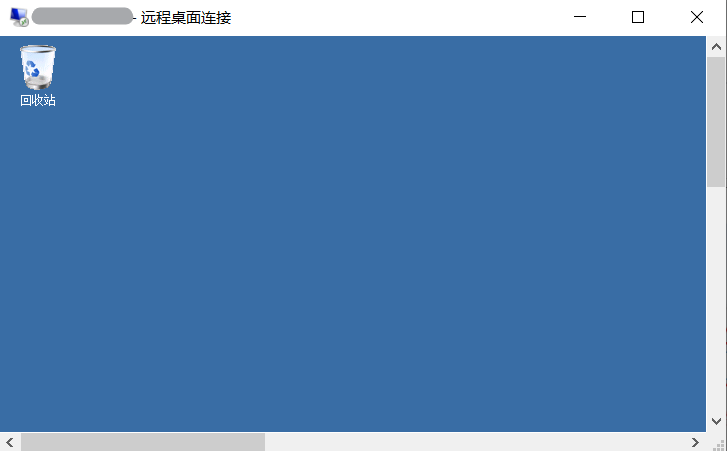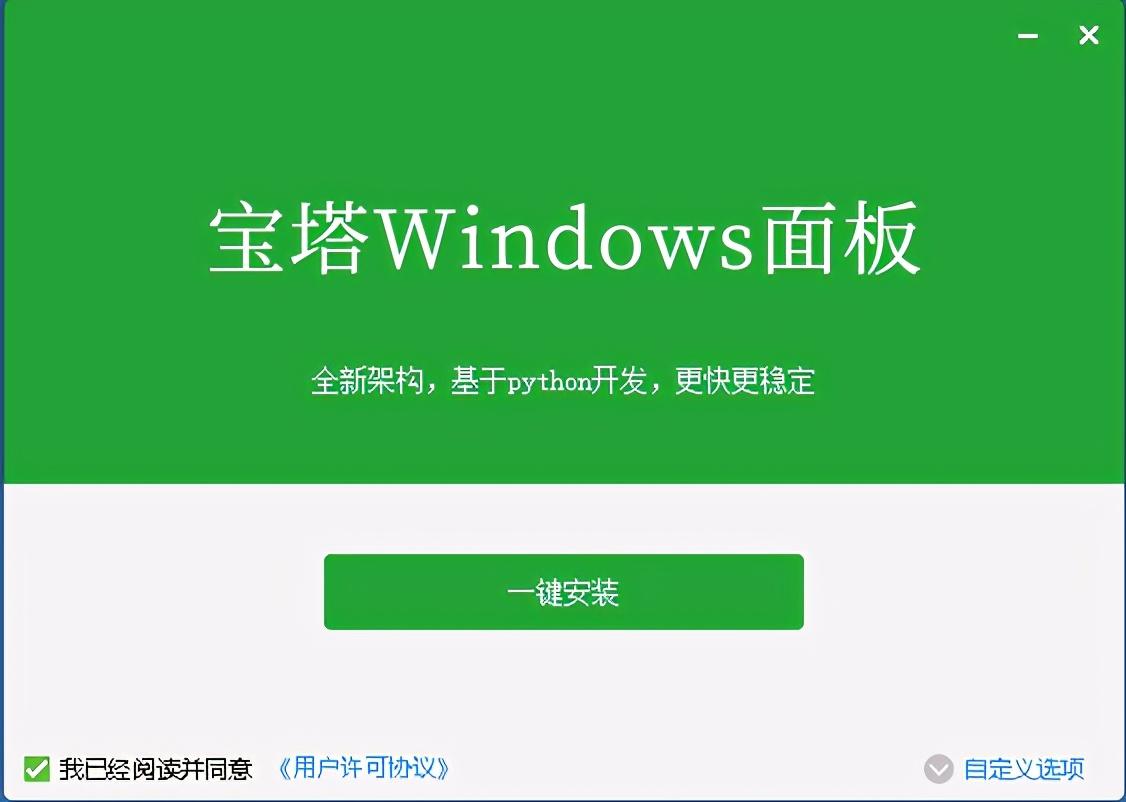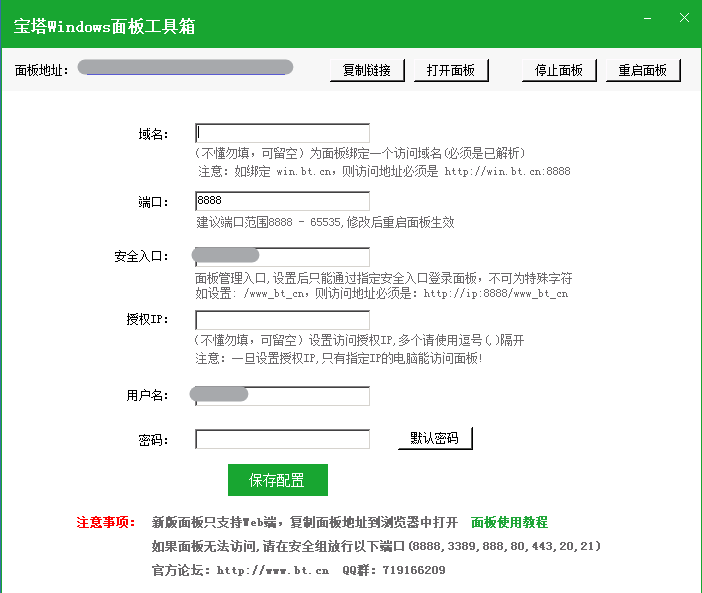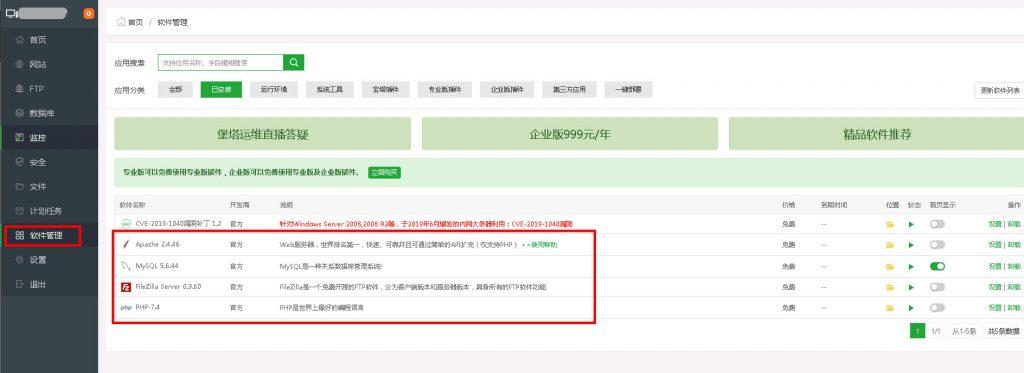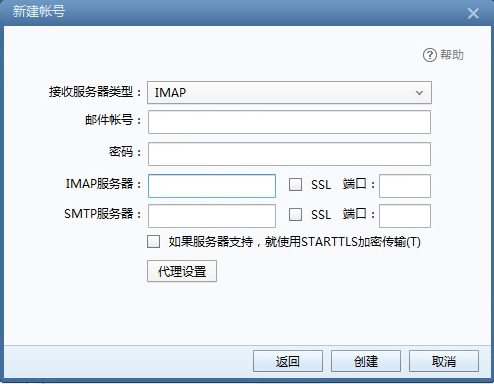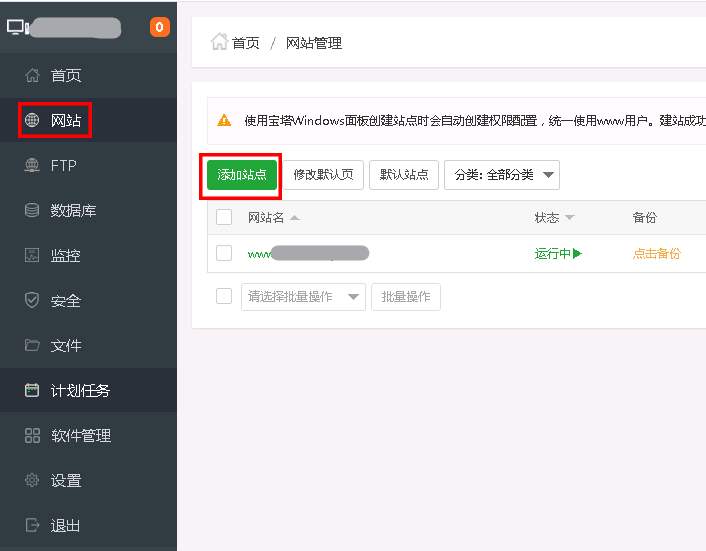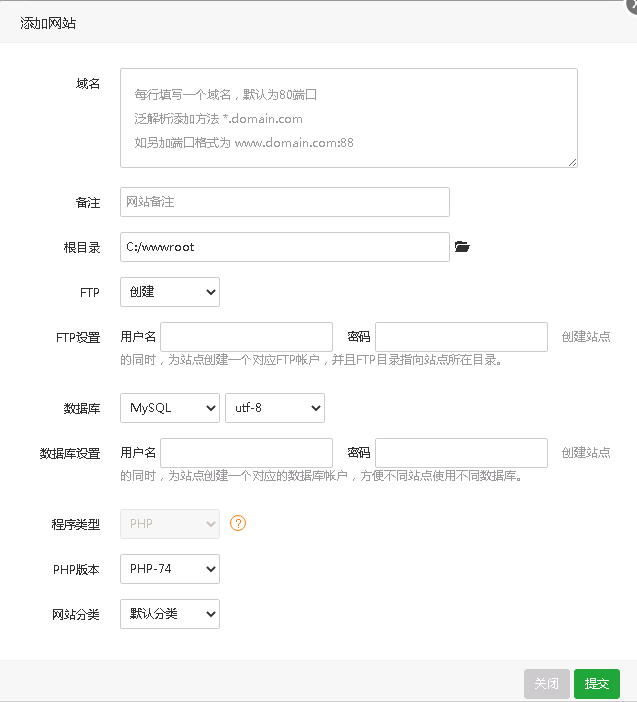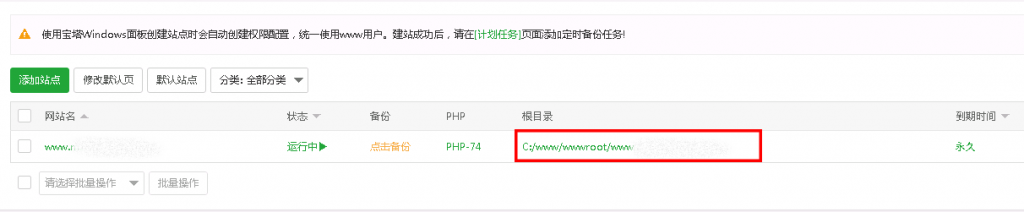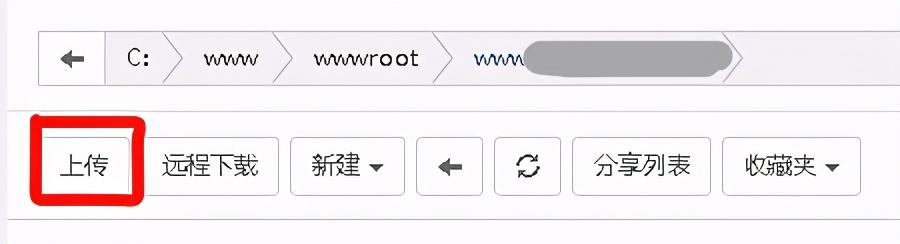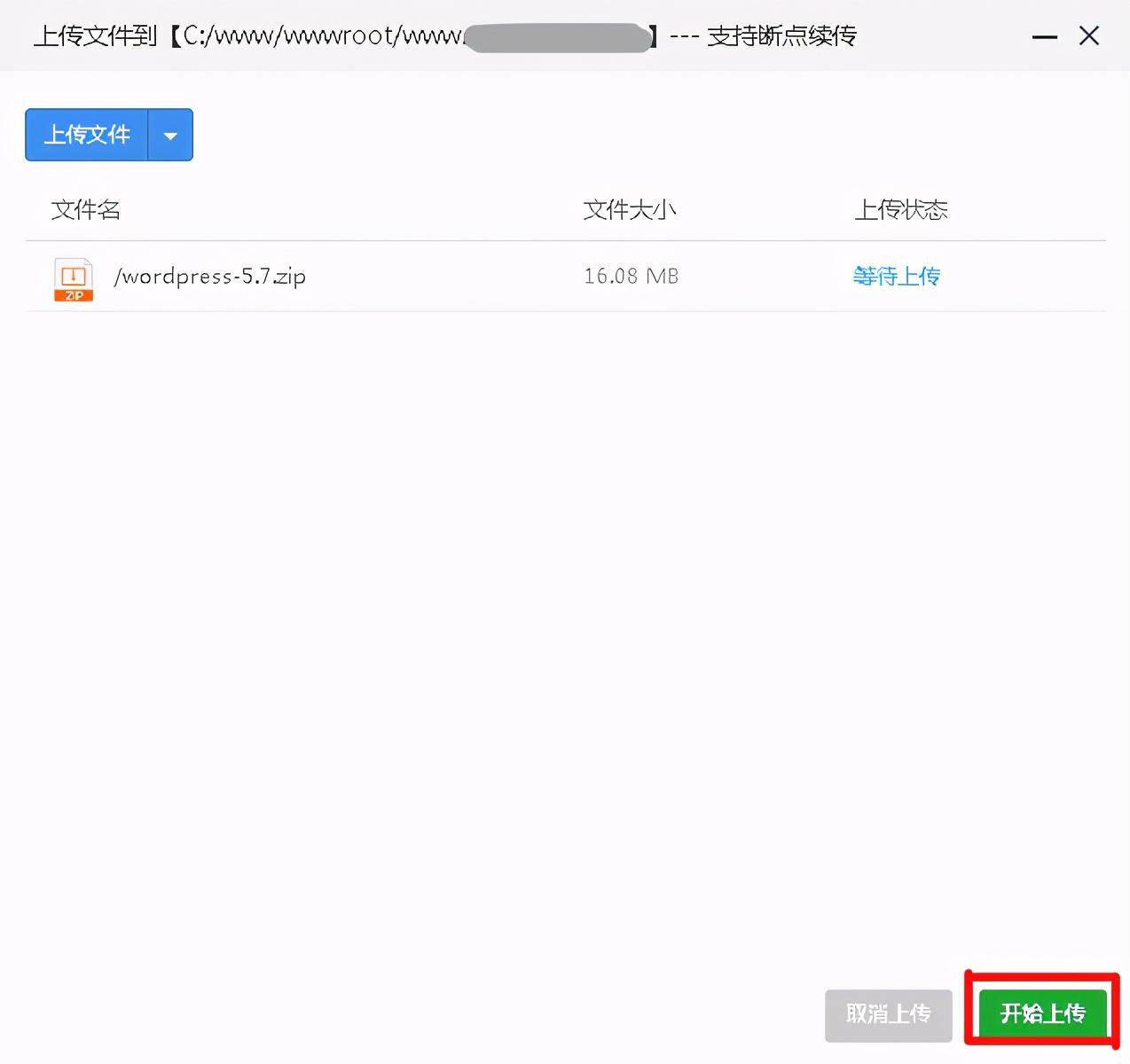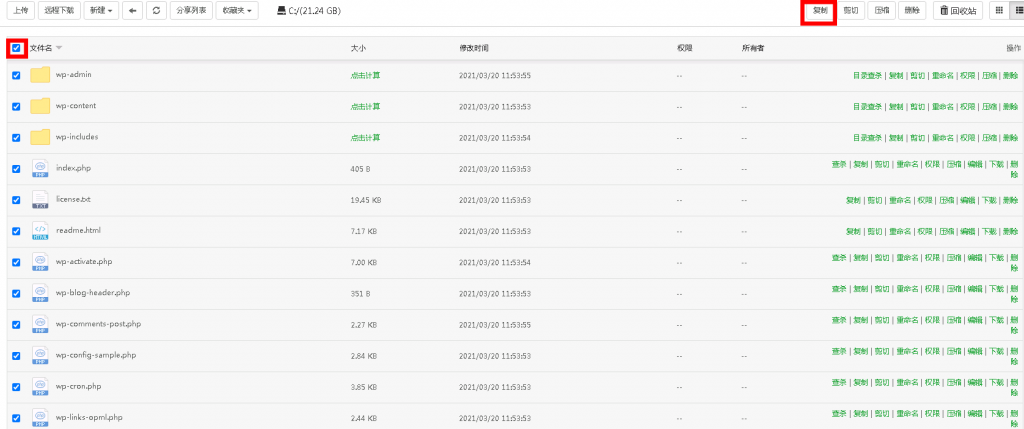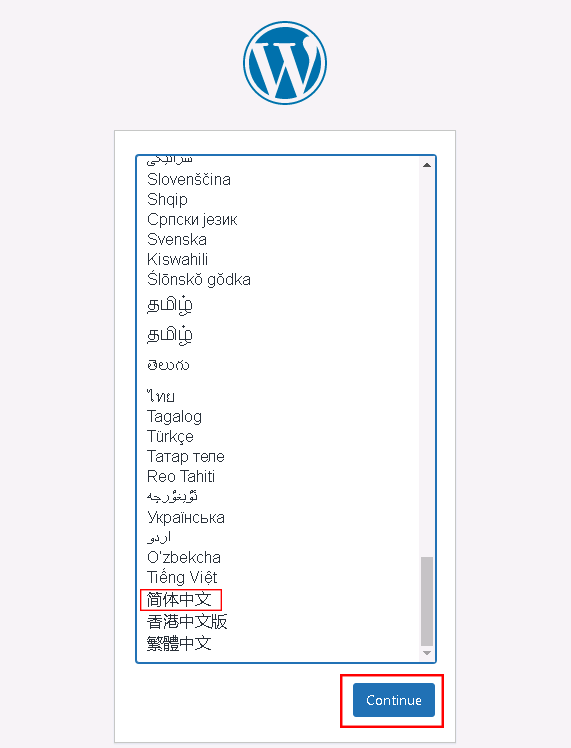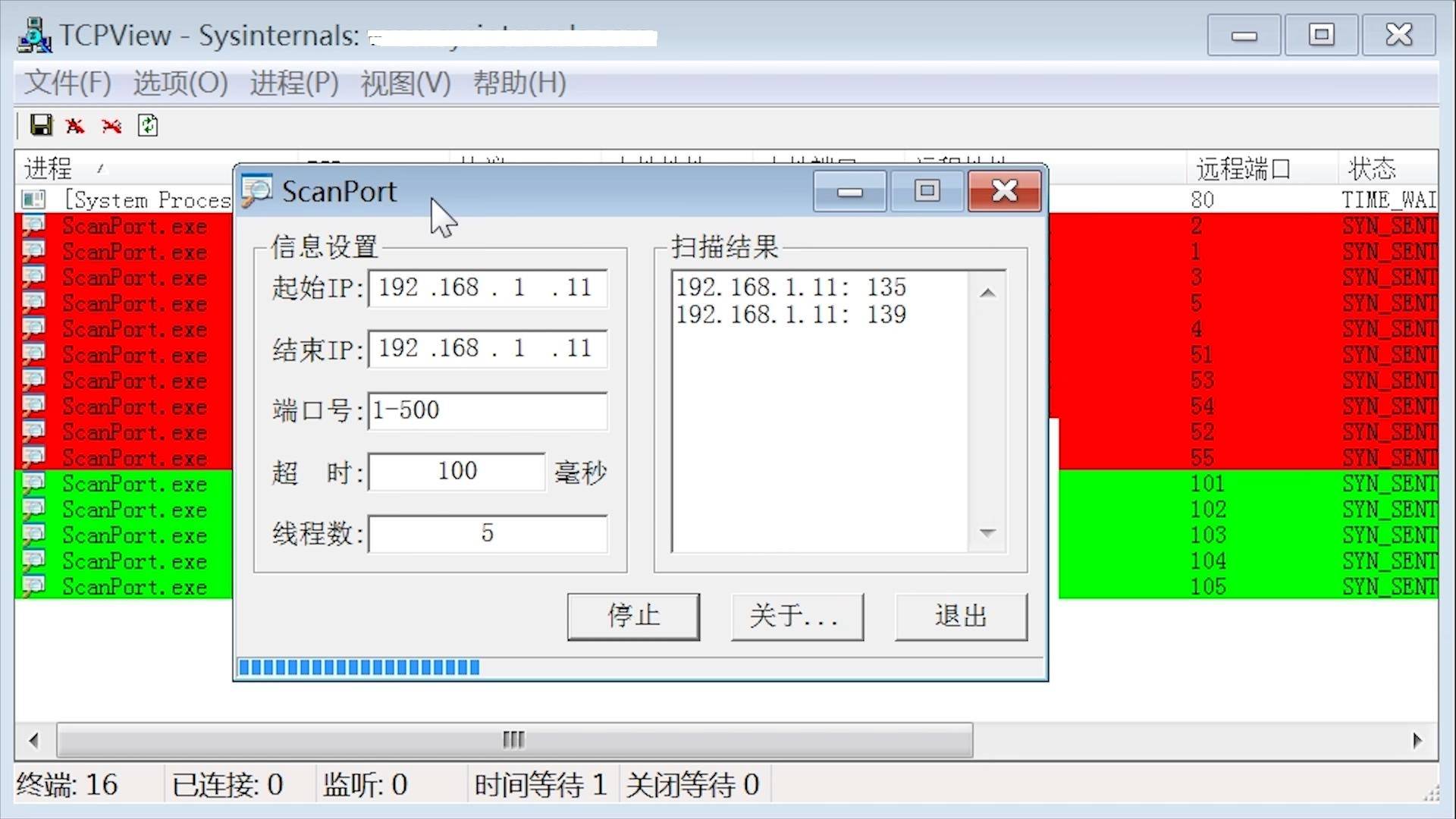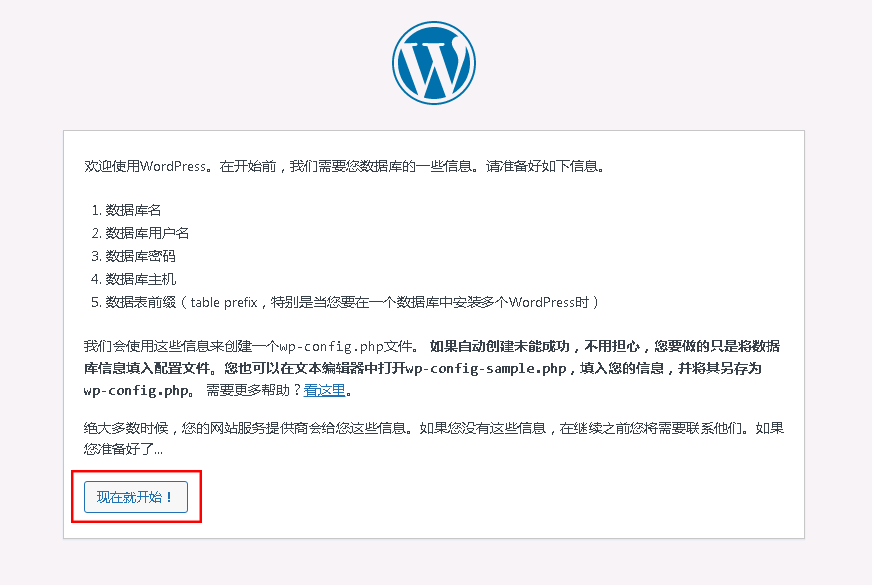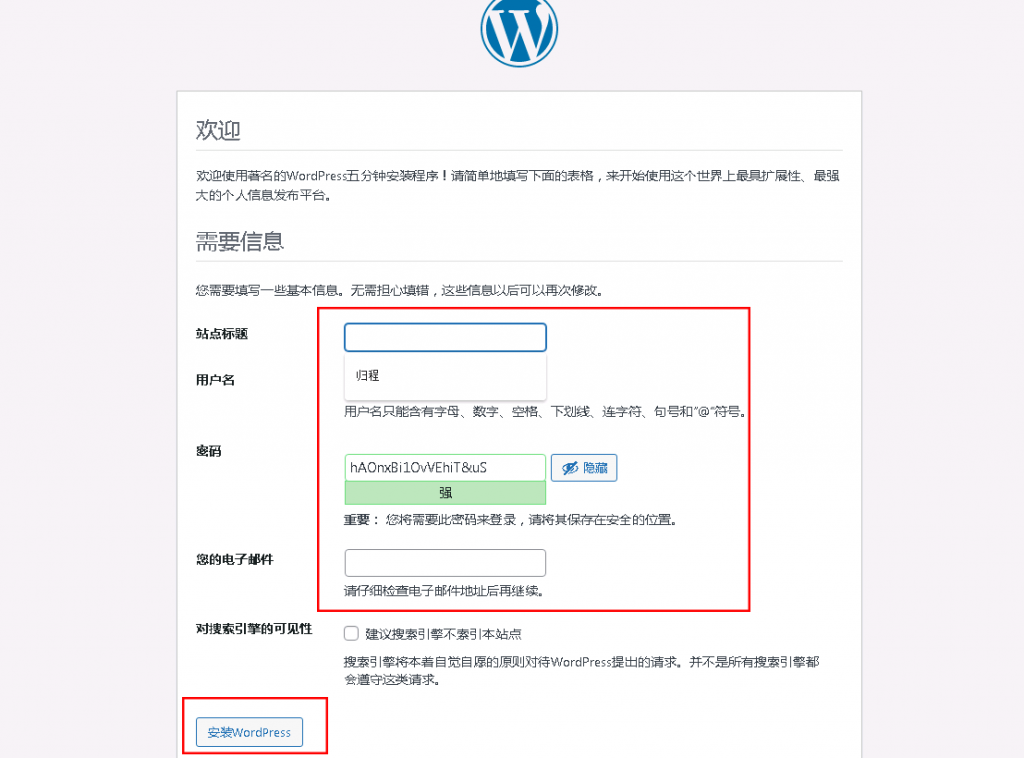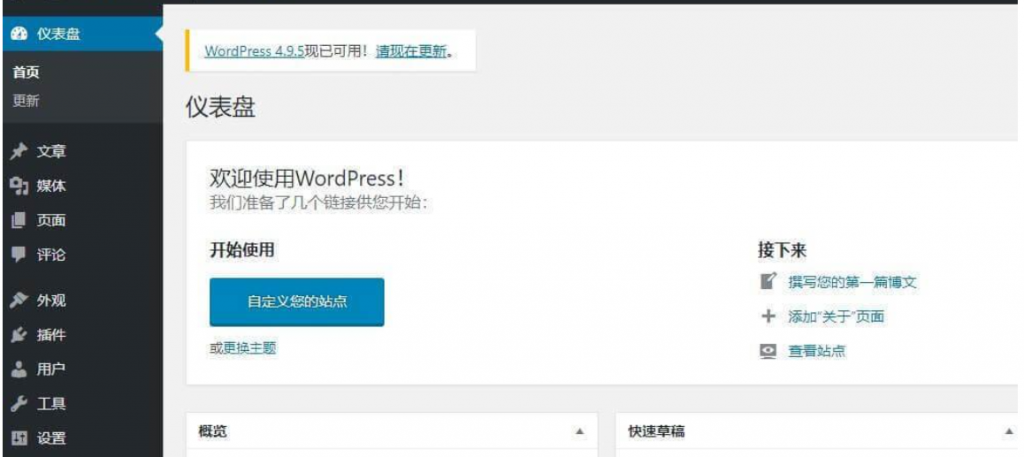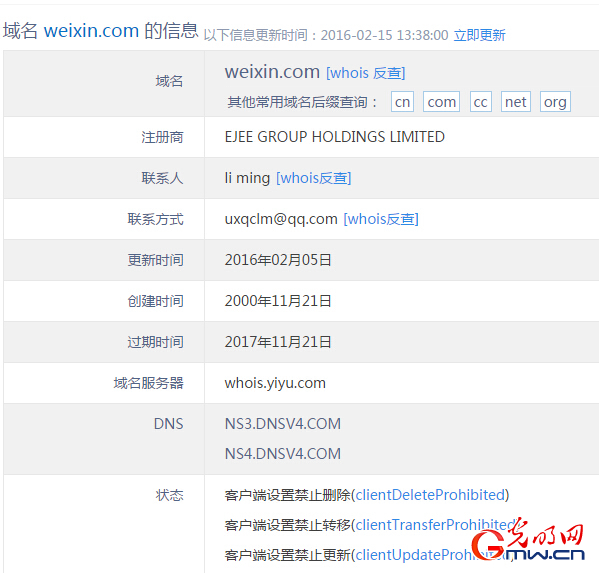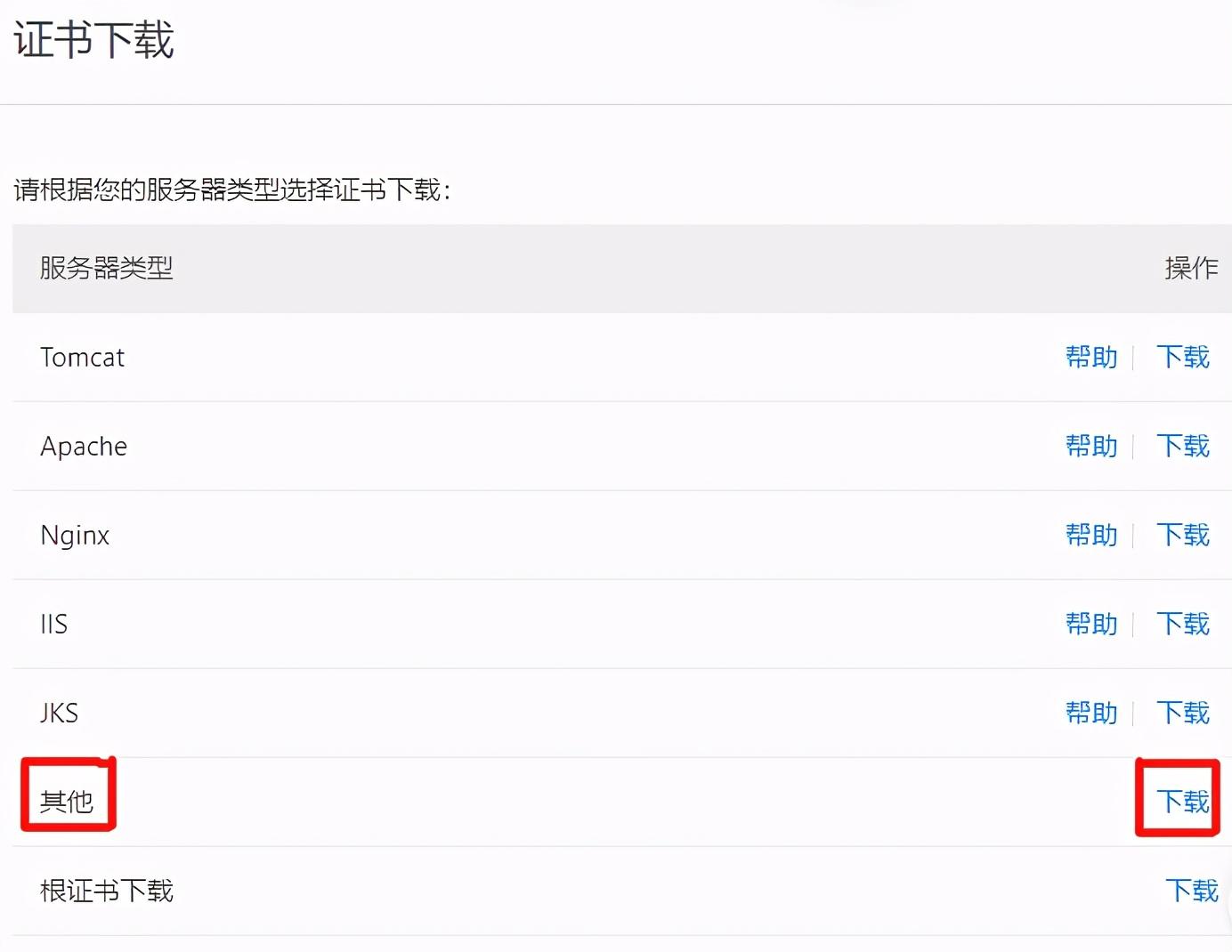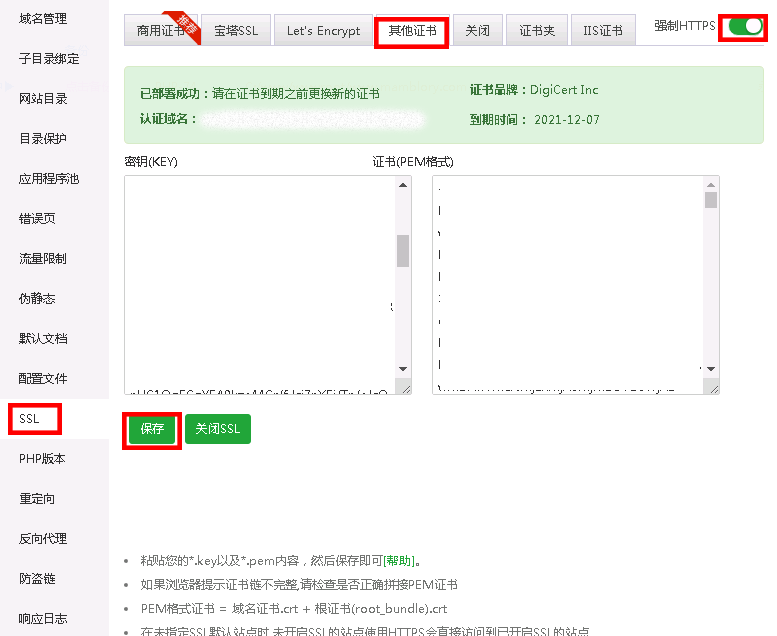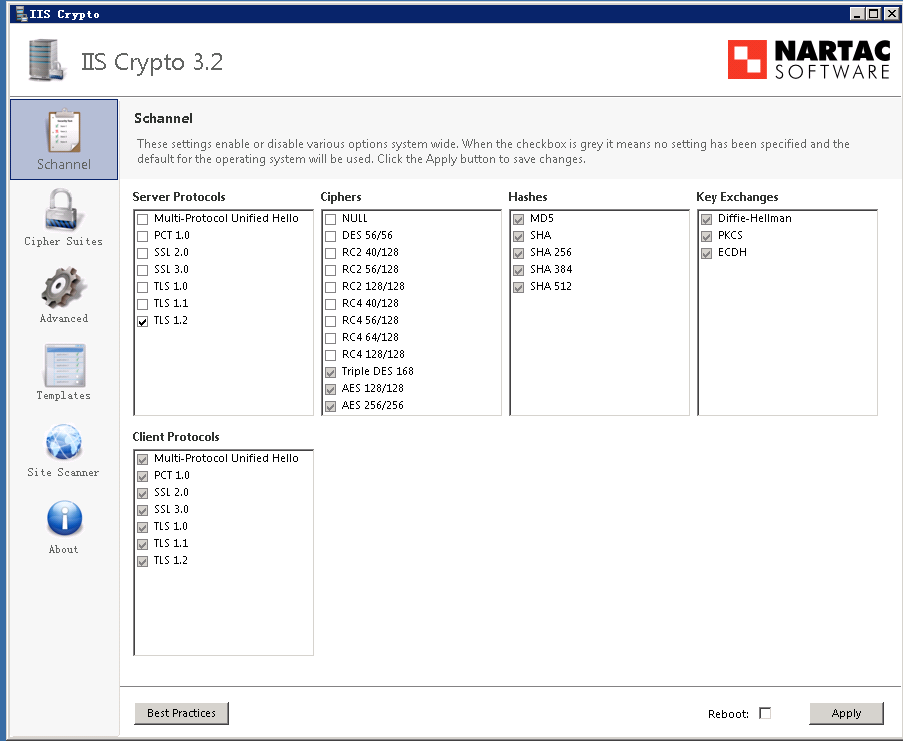宝塔+wordpress服务器建站教程
PS:本教程以阿里云ECS服务器(Windows Server 2008 R2操作系统)为例
准备
如果你要搭建网站,首先要准备以下资源(可以在阿里云等网站上购买,购买时注意查看相关折扣,避免不必要的开支):
在网站建设过程中,还需要以下软件(可以在宝塔和WordPress官网下载):
由于部分服务器自带的浏览器无法打开宝塔界面,可能需要准备常用的浏览器安装软件(如谷歌等)
最后,在使用Pagoda建站时,一定要记得打开必要的端口(以下是Pagoda的一些常用端口说明,请根据您的需求进行选择):
22 SSH默认端口
80 网站默认端口
443 ssl默认端口
3306 Mysql默认端口
8888 宝塔面板默认端口
888 phpmyadmin默认端口
20,21,39000-40000 FTP默认端口如果您不知道要开放的端口以及如何开放端口,可以参考阿里云帮助文档中添加安全组规则和部署Web环境相关的内容(注:帮助文档仅提供对于购买了阿里云服务器的用户。另外,如果没有修改宝塔默认端口,记得开放8888端口)。
开始建站步骤一远程连接服务器并安装必要的软件
对于Windows系统的PC用户来说,系统自带远程桌面连接服务,win7系统可以直接按以下顺序打开远程桌面连接:【开始】→【所有程序】→【附件】→【远程桌面连接】; win10直接在搜索框中搜索远程桌面连接。 当然,你也可以直接使用快捷键【win+R】调出运行,输入【mstsc】回车。
如图所示:
实例的公网IP地址可以在阿里云控制台的实例中查看。 Windows服务器默认用户名为:administrator,Linux系统服务器默认用户名为:root。 最后,单击“连接”以连接到远程桌面。 连接时需要填写实例密码。 如果您忘记或者不清楚,阿里云用户可以在控制台→云服务器→实例和镜像→实例中选择对应的实例,点击更多→密码/密钥→重置实例密码,设置一个新的密码。
连接完成后,进入服务器桌面(第一次连接需要等待一段时间),如图:
然后在个人电脑上打开下载的软件所在文件夹,复制上述软件(Btsoft.exe和wordpress-xxzip),直接粘贴到如上所示界面中。
点击Pagoda BtSoft开始安装Pagoda。 一键安装。
步骤2 添加站点并上传wordpress文件
安装完成后如图:
修改用户名和密码(自定义)谷歌云服务器 ssh,其他可以留空。 保存配置后,单击上面的复制链接并将其粘贴到浏览器中以访问面板。 面板登录的用户名和密码为自定义的用户名和密码。 您需要登录Pagoda账户,您可以在Pagoda官网注册。
打开面板后,点击左侧的软件管理,选择安装红框中的软件:Apache(或其他Web服务器)、MySQL(或其他数据库管理系统)、FileZilla Server、PHP。 本例使用上述四个软件。
在左侧菜单中选择网站,点击添加站点,弹出如下界面:
域名填写之前购买的域名,选择FTP和数据库创建,用户名和密码默认,以后可以查看。 创建的数据库与下载的数据库管理系统相关(本例使用MySQL)。 另外,可以默认在根目录路径后添加“/域名”,将网站放在网站的专属文件夹中。 其他选项无需修改,点击提交。
注:这里填写的域名需要解析。 您可以在阿里云控制台→域名→域名服务→域名列表中选择自己的域名进行解析。 详细操作可以通过百度域名解析来进行。
创建成功后,点击如图红框区域,进入site文件夹:
进入文件夹后,点击Upload上传wordpress文件:
点击开始上传后稍等片刻直至上传完成。
上传完成后,文件目录中会出现wordpress-xxzip文件。 选择它并解压缩。 解压后直接删除zip文件即可。
点击上图的文件夹即可进入该文件夹。
然后点击文件名前面的复选框慈云数据自营海外云服务器,高稳定高性价比,支持弹性配置,全选,点击右侧的复制。 返回站点根目录,单击“全部粘贴”。
步骤 3 安装 WordPress
完成以上步骤后,就可以打开一个新的网页,输入刚刚添加站点时填写的域名,回车即可进入wordpress安装界面。
选择简体中文,点击继续(如果选错或者安装不成功,不用担心,wordpress安装完成后,可以在后台设置→常规中修改语言。
上图中,您只需填写红框内的内容,即可在宝塔界面左侧菜单的数据库中查看,如下图:
单独填写红框中的内容谷歌云服务器 ssh,然后点击安装。 用户名和密码用于登录您的wordpress网站后台。
输入刚才的用户名和密码,点击登录。 如果成功进入后台,则网站搭建成功。
背景示例
步骤 4 配置 SSL 证书
如果没有配置SSL证书,访问您的网站时会出现不安全标志。 配置过程如下
打开阿里云官网,进入控制台→产品与服务→SSL证书,选择购买的证书,点击下载,下载对应Web服务器的证书。 (如果您像本例中那样使用apache,则直接下载“其他”证书即可。)
将下载的文件复制到服务器桌面,然后点击宝塔左侧菜单中的网站,选择右侧自己网站的设置,打开如下面板。
点击ssl、其他证书,用记事本打开下载的.key和.pem文件,复制到相应区域,点击保存,右上角强制打开https。
在浏览器中输入自己的网站域名,如果左侧出现小锁符号,则设置成功。
可能会提示TLS版本过低,需要升级。 您可以将 IISCrypto 下载到服务器桌面并安装。
安装完成后,打开软件,如下图勾选,应用并重启服务器即可升级TLS,可以勾选右下角的reboot,点击Apply直接重启。